Pristupna točka na Androidu je isključena. Sam telefon prestaje distribuirati internet putem Wi-Fi
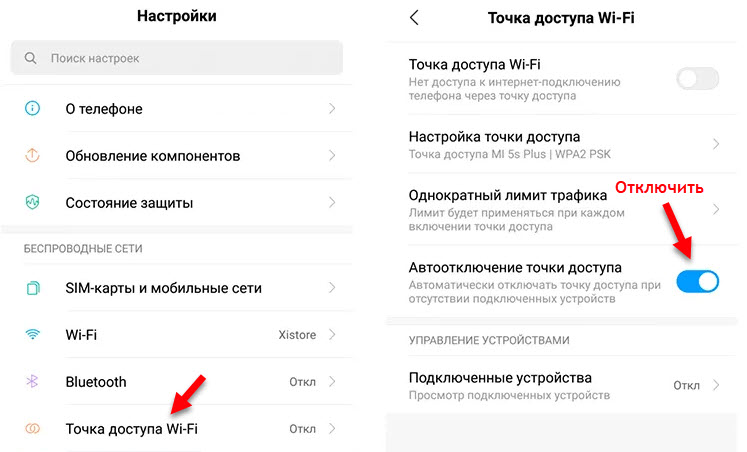
- 4869
- 312
- Stewart Conroy
Pristupna točka na Androidu je isključena. Sam telefon prestaje distribuirati internet putem Wi-Fi
U ovom članku želim podijeliti rješenja problema s kojim se vlasnici pametnih telefona na Androidu često suočavaju prilikom korištenja Wi-Fi pristupne točke. Problem je što je pristupna točka isključena samostalno i telefon prestaje distribuirati internet putem Wi-Fi-a na drugim uređajima. Obično pomaže u uključivanju pristupne točke ili isključivanja/povezivanja uređaja. Ali ovo nije baš prikladno i ne bi trebalo biti tako.
Primijetio sam da ovaj problem nastaje na gotovo svim telefonima: Samsung, Xiaomi, Meizu, Redmi, Motorola, Realme, ZTE, Nokia, Poco, OnePlus, itd. D. O različitim verzijama Androida i s različitim operatorima. Istina, vrijeme isključivanja i kako se to događa ili se očituje na povezanim uređajima mogu se razlikovati. Nečija pristupna točka sama se isključuje za sat vremena, a netko ima telefon prestaje distribuirati Internet za nekoliko minuta. Također, isključivanje se često događa i prilikom poziva ili prilikom blokiranja zaslona pametnih telefona.
Podijelit ćemo problem i, prema tome, rješenja su podijeljena u dva dijela, ovisno o tome kako se prekid veze događa u vašem slučaju:
- Telefon potpuno prestaje distribuirati Wi-Fi mrežu. Pristupna točka je isključena (nakon nekog vremena onemogućena je u postavkama). Uređaji koji su bili povezani s pristupnom točkom prestaju vidjeti Wi-Fi mrežu.
- Telefon daje Wi-Fi, uređaji su povezani s njegovom Wi-Fi mrežom, ali Internet ne radi. Status veze na uređajima bez pristupa Internetu (ograničen) ili bez pristupa mreži. Nedavno sam se suočio s situacijom kada je pristupna točka na telefonu prestala raditi točno sat vremena kasnije. U isto vrijeme, veza s mrežom ostala je aktivna, ali status je bio "bez pristupa mreži" (na prijenosnom računalu s Windowsom).
Nekoliko važnih točaka:
- Ako je takav problem s povezivanjem samo na jednom uređaju, tada je razlog mogući na strani ovog uređaja, a ne pristupne točke. Na primjer, ako Wi-Fi pada s veze na prijenosnom računalu s Windows 11, a drugi uređaji i dalje rade obično s pristupne točke na telefonu, tada je slučaj u prijenosnom računalu.
- Ako odmah ne dajete Internet nakon što uključite pristupnu točku pristupa, pogledajte rješenja u ovom članku: Internet ne radi prilikom distribucije s telefona.
- Nužno Uređaj za ponovno umetanje i ažuriranje firmvera. Ponovno učitajte telefon s kojeg distribuirate Internet. Također je poželjno ponovno pokrenuti uređaje koji se povezuju.
Zašto je Wi-Fi pristupna točka na telefonu isključena?
Najčešće je to zbog funkcije automatskog isključivanja pristupne točke i Wi-Fi-ja, postavki za način spremanja baterije, postavki ograničenja podataka.
Automatsko neslaganje pristupne točke
U postavkama pristupne točke na gotovo svakom telefonu postoji funkcija automatskog isključivanja. Ako pristupnu točku ne koriste drugi uređaji, tada se nakon nekog vremena automatski isključuje. Ova je funkcija bolje.
- Otvorite postavke telefona i idite na odjeljak Wi-Fi pristupna točka.
- Tamo pronaći predmet Automatsko neslaganje pristupne točke I isključite ga. Te se postavke mogu sakriti u odjeljku "Dodatno".
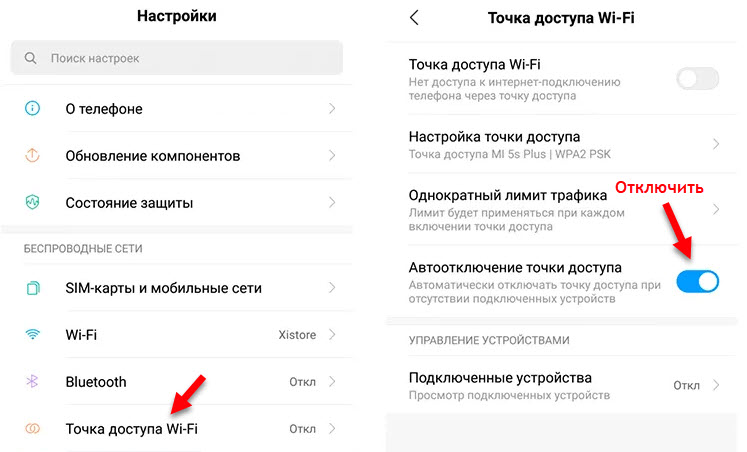
- Provjerite rad pristupnih točaka.
Isključivanje ograničenja prometa
Za kontrolu prometa, koji uređaji koriste putem mobilne pristupne točke, postoji zasebna funkcija. Obično se naziva "ograničenje jednog prometa". Smješten u postavkama pristupne točke. Tamo možete postaviti određenu količinu prometa, koji je dopušten korištenje uređaja. Ova se ograničenje koristi za svaku pristupnu točku. A kad uređaji koriste cijelu navedenu granicu, pristupna točka je isključena sama.
U postavkama pristupne točke morate pronaći stavku Jedna ograničenje prometa ili jednostavno Ograničenje podataka i odaberite u njegovim postavkama Bez ograničenja.
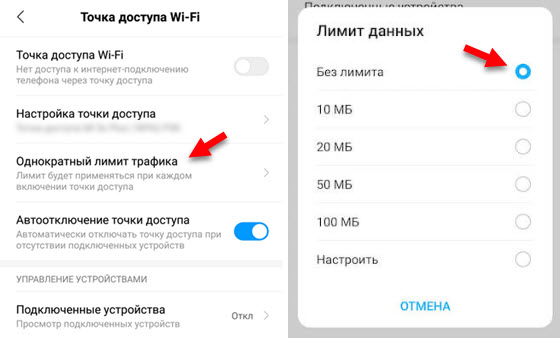
U Androidu 13, ove su tinkture skrivene u odjeljku Upravljanje složenim. Ako ne želite isključiti granicu, samo je povećajte.
Ekskomunikacija režima očuvanja energije
Možda telefon isključuje pristupnu točku kako bi uštedio energiju. Stoga morate biti sigurni da je ovaj način onemogućen u postavkama telefona. U pravilu postoji pristup postavkama očuvanja energije u zavjesi (otvara se ako povučete zaslon odozgo).
Ili u postavkama, u odjeljku Baterija. Tamo trebate isključiti Način uštede energije.
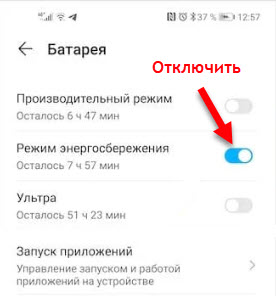
Dodatna rješenja
- Ako imate problema s povezivanjem pristupne točke prilikom gledanja videozapisa (ne učitanih, zamrzavanja) ili u internetskim igrama, tada u dodatnim postavkama pristupne točke provjerite predmet Način uštede energije.
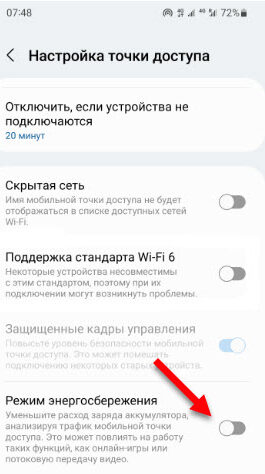
- Pokušajte isključiti Wi-Fi, a zatim uključite pristupnu točku.
- Napravite resetiranje mrežnih postavki. Obično se to može učiniti u postavkama, u odjeljku Opće postavke - Ispust - Ponovno postavljanje mrežnih parametara.
- Odvojite Bluetooth. Ako je prekid pristupne točke nakon nekog vremena povezano s opterećenjem na bežičnom modulu, to može pomoći.
Zašto nestaje pristup internetu putem pristupne točke na Androidu?
U kojem je Sama pristupna točka se ne isključuje. Ovo je važna točka! Internet samo prestaje raditi na uređajima. A status veze se mijenja "bez povezivanja s mrežom" ili "bez povezivanja na Internet". Ponekad napišite "Dobivanje IP adrese ...". Takav problem može biti i pri korištenju telefona u kvaliteti kabelskog modema.
Pristupna točka je isključena zbog pogreške iznajmljivanja IP adrese
Kogda kakoe-to uustroйSTvo je podklючaeTSSAS-aKe-aPapatefONa, a thelefOn-aDatAT-a. U pravilu se izdaje točno 1 sat. Kogda эTot чas чas-aodit, iз-зAKOGO-TO SOBLO-ROTE DHCP-SERVERA USTROйSSO I I IPNDNSO IpNNSO IPNNSO IPNNSO IPNNNSO u nasemu. Morate se isključiti i ponovno povezati. Stoga često telefon prestaje distribuirati Internet za sat vremena.
Rješenje je ručno registrirati IP adresu na uređajima (klijentima) koje povezujete. Zamijenite automatske postavke (DHCP), ručnim. To se može učiniti u svojstvima Wi-Fi mreže.
Ako povežete prijenosno računalo ili računalo, pogledajte upute na kojima sam pokazao kako ručno registrirati IP adresu u sustavu Windows 11. Na telefonima s Androidom i na iPhoneu to se može učiniti u svojstvima iste Wi-Fi mreže. Dovoljno je kliknuti na mrežu (ili na zupčanici pored nje) i odabrati IP postavke - Ručno.
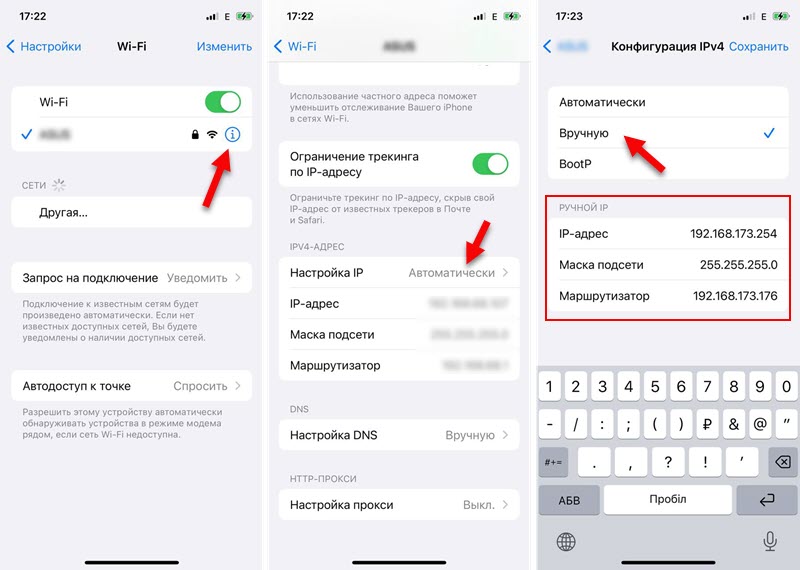
Koju adresu propisati? Kada otvorite svojstva mreže (koja daje drugi telefon) na telefonu ili računalu, tamo će biti naznačena IP adresa, maska podmreže i usmjerivač (gateway), koje uređaj automatski prima (na zaslonu na ovom zaslonu je u sredini). Možete ručno propisati istu adresu.
Zabranite nepovezanost mobilnog interneta
Da bi uštedio promet i energiju, telefon može isključiti obilni internet. Zbog toga se na svim uređajima putem mobilne pristupne točke Internet može isključiti.
U postavkama telefona morate pronaći stavku Ne isključite prijenos podataka, Stalni prijenos podataka, ili nešto slično i uključite ga. Ove postavke mogu biti u odjeljku za programere, u postavkama napajanja ili mobilne mreže.
Ograničenja operatera
Takva se isključivanja mogu povezati s ograničenjima vašeg mobilnog operatera. Tamo je sve teško, a podrška operatera će reći da je to nemoguće i da ni na koji način nije povezano s njihovom mrežom, ali kao što praksa pokazuje kada se veza aktivno koristi kroz pristupnu točku od strane različitih uređaja, veza za povezivanje može biti a veza ili privremeno blokiranje ili privremeno blokiranje.
- « Kako spojiti usmjerivač na modem ili optički terminal (GPON)?
- MAC adresa u sustavu Windows 11 Kako izgledati ili promijeniti na računalu ili prijenosnom računalu? »

